
都道府県別に写真を集計・閲覧 - 行ったね!都道府県 (総合 28246位) ※2024/11/24時点
価格 : 無料
App Store 評価 :

4.2 (評価数 : 2,081)
カテゴリー | ショッピング/健康 (アプリケーション) |
バージョン | 4.4.9 |
App Store
更新日 | 2024/10/17 |
開発者 | mitsunori oishi |
対応機種 | iPhone(iOS 15.0以降)、iPad(iPadOS 15.0以降)、iPod touch(iOS 15.0以降)、Mac(macOS 12.0以降とApple M1以降のチップを搭載したMac)、Apple Vision(visionOS 1.0以降) |
対応言語 |  日本語 日本語  英語 英語 |
サイズ | 10.8MB |
情報取得日 | 2024/11/24 |
| 
|
(評価数)
2,090
-
-
-
-
2,080
-
-
-
-
2,070
評価数(左、棒グラフ)、総合順位(右、折れ線グラフ)
2,077
2,077
2,077
2,077
2,077
2,077
2,077
2,077
2,077
2,077
2,078
2,078
2,079
2,079
2,079
2,079
2,080
2,080
2,081
2,081
11/15
11/16
11/17
11/18
11/19
11/20
11/21
11/22
11/23
11/24
(順位)
28.1K
-
-
-
-
28.2K
-
-
-
-
28.3K
|
※画像をクリックすると拡大します。
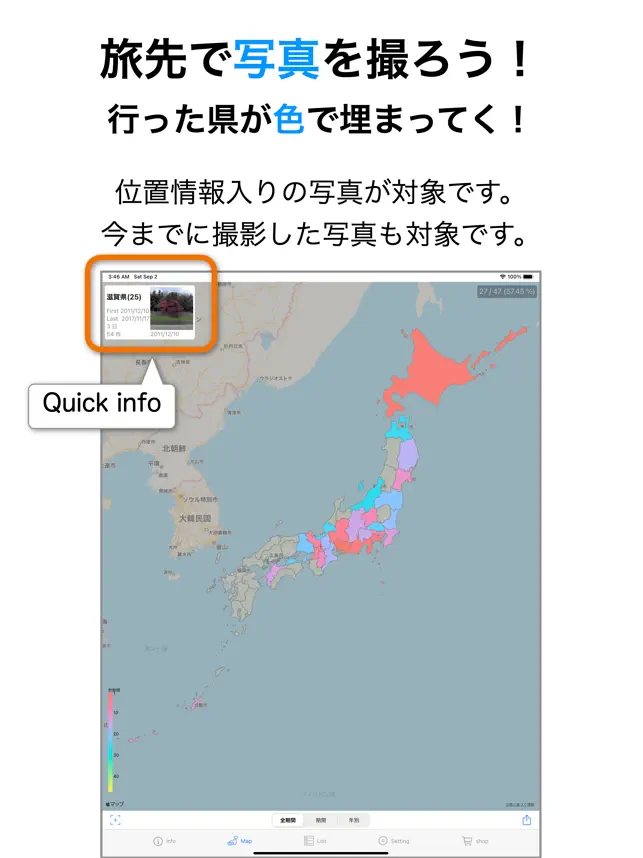
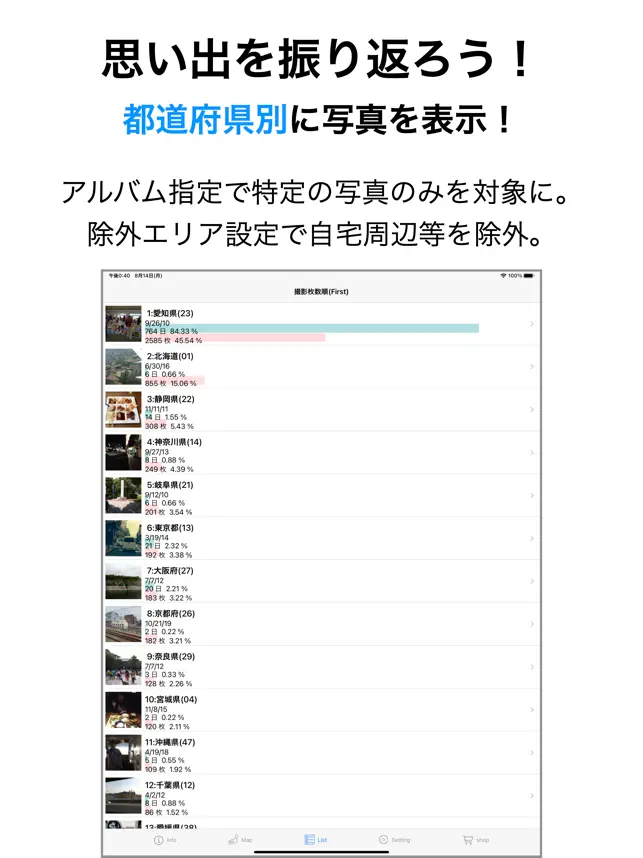
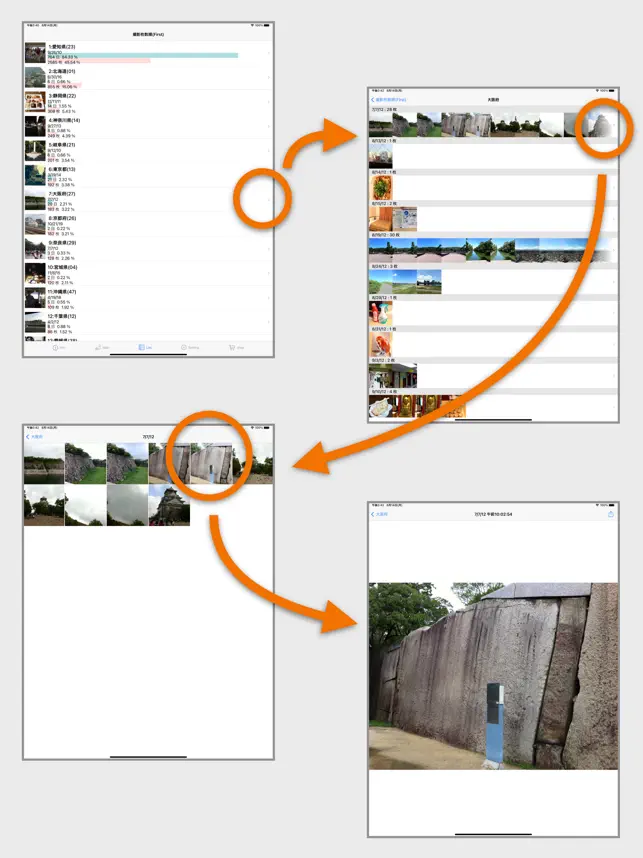
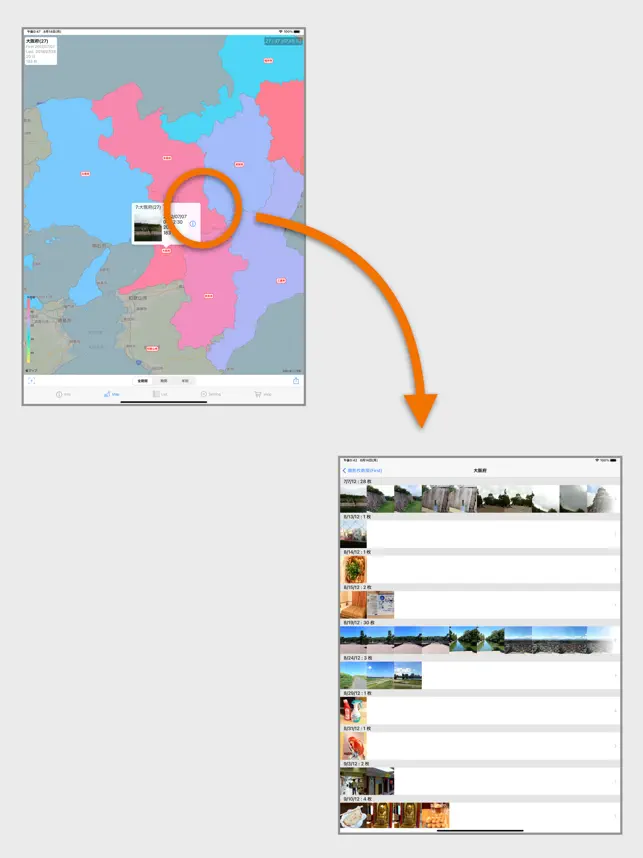

概要
このアプリは、iPhoneで撮影した写真を都道府県別に分類します。
分類後、都道府県別にアルバムを表示します。
分類には写真の位置情報を使用します。
「地図」では、撮影の有無等を表示します。
「リスト」では、都道府県別に、写真、撮影日、撮影枚数、日数を表示します。
行をタップすると都道府県別のアルバムを表示します。
この県に行ったのはいつだっけ?
この県へはまだ行ってないんだ。
この県では、たくさん写真撮ったね。
初めて撮影した写真を見て、この日に初めてこの県に行ったなぁ~。
最後に撮影した写真を見て、この県から発ったのはこの日だったのか~。
など、旅行の思い出を振り返る時に・・・
※注意
・位置情報が含まれている写真のみ集計します。
・県境では、不正確となる場合があります。
・海上の位置情報は一部を除いて検索しません。
・瀬戸内海の一部は、海上の位置情報を検索します。
・各都道府県に表示されている写真を削除した場合、写真は表示されなくなります。
その場合、「設定」の「全て検索」を行ってください。
・空白部分に広告が表示されます。
■使い方
1 . 初回起動時、アルバムへのアクセスを許可してください。検索が開始されます。
2 . 検索後、「地図」「リスト」に結果が表示されます。
3 . 「地図」「リスト」の表示方法は「設定」で変更します。
4 . 次回起動時、新しい写真がある場合、その写真のみ検索します。
5 . 写真を削除した場合、再度「全て検索」を行なってください。
■「地図」タブ
- 期間モードで、集計期間を選択します。
「全期間」・・・全ての期間を対象に集計します。
「期間」・・・初めての撮影日から指定年月までを、1ヶ月単位で集計します。
「年別」・・・指定した年度で集計します。
- 都道府県別に集計結果を色で表示します。
表示の変更は、「設定」の「表示タイプ」で行います。
- 拡大すると都道府県名が表示されます。
都道府県名をタップすると、撮影枚数、日数が表示されます。
「i」をタップすると都道府県別アルバムが表示されます。
- 「+」日本全体を表示します。
- 「(上矢印)」地図の画像を共有します。
■「リスト」タブ
- 都道府県別に集計結果を撮影枚数順、日付順、または日数順で表示します。
表示の変更は、「設定」の「表示タイプ」で行います。
※写真のない都道府県は、都道府県コードの昇順で表示されます。
- 表示項目
写真・・・「設定」で設定した、「初めて撮影した写真」、または「直近に撮影した写真」を表示します。
都道府県名・・・名前横の()付番号は、都道府県コード(JIS X 0401)を示します。
撮影日・・・表示している写真の撮影日を表示します。
日数・・・その県で撮影された日数を表示します。
枚数・・・その県で撮影された枚数を表示します。
%・・・全体枚数(位置情報が含まれている写真のみ)に対する割合
「>」をタップするとアルバムが表示されます。
- アルバムについて
行、写真をタップするごとに、
日付別リスト -> 写真一覧 -> 写真表示 の順に表示されます。
■「設定」タブ
- 最後に検索した日
「全て検索」・・・現在の結果を破棄して、初めから検索を行います。
「検索、再開」・・・中断した検索を再開します。
- 検索対象アルバム
「(検索対象アルバム)」・・・検索対象アルバムが表示されます。「>」をタップするとアルバム選択画面が表示されます。
※検索対象アルバムが変更された場合、再検索の実行を確認するアラートが表示されます。「OK」が選択された場合、再検索が実行されます。
- 表示タイプ
「あり・なし」・・・写真がある場合、その都道府県に色が表示されます。
「撮影枚数」・・・写真枚数の多い県ほど色が濃く表示されます。
「Top 10(枚数順)」・・・写真枚数が多い順に10位まで色違いで表示します。10位以降は、同じ色となります。
「Ranking47(枚数順)」・・・写真枚数順に色違いで表示します。
「Ranking47(日付順)」・・・撮影日順(表示する写真による)に色違いで表示します。
「Top 10(日数)」・・・撮影日が多い順に10位まで色違いで表示します。10位以降は、同じ色となります。
「Ranking47(日数)」・・・撮影日数順に色違いで表示します。
- 半透明表示
表示される色が半透明となります。
- 表示する写真
「初めて撮影した写真」・・・その都道府県で初めて撮影された写真が表示対象となります。
「直近に撮影した写真」・・・その都道府県で最後に撮影された写真が表示対象となります。
※「Ranking47(日付順)」での表示について
「初めて撮影した写真」に設定した場合、日付の古い順で表示されます。
「直近に撮影した写真」に設定した場合、日付の新しい順で表示されます。
- 除外エリア
検索の除外エリアを設定します。3カ所まで設定できます。
「>」をタップすると除外エリア設定画面が表示されます。
■除外エリア設定画面
「設定名」・・・除外エリア設定の名前を入力します。
「25、50、100、250m」・・・除外エリアの半径を選択します。
「Free」・・・地図の表示倍率によって、除外エリアの半径が変わります。最大5kmまで設定できます。
「完了」・・・現在の状態を設定し、「設定」タブに戻ります。
「キャンセル」・・・現在の状態をキャンセルし、「設定」タブに戻ります。
「削除」・・・現在の設定を削除し、「設定」タブに戻ります。
※除外エリアの設定を有効にするには、再度「全て検索」を行なってください。
レビュー
- 楽しいけど 引き継ぎできるようにしてほしい。
- デベロッパの回答 、 yuki@112 様、レビューありがとうございます。
引き継ぎとは、機種変更時のデータ移行のことでしょうか?
申し訳ありませんが、現在では機種変更時のデータ移行はサポートしておりません。
ただし、アルバムの写真が正常に移行されていれば、再検索を行うことで結果を再現することが可能です。
アルバムの写真を使用することで、結果の再現性を確保することをコンセプトにしています。
今後も引き続き、どうぞよろしくお願いいたします。
- 期間を指定出来るようにしてほしい 特定の人と一緒に行った旅記録だけがしたい。
日常の写真まで記録したくない。
あと自動ではなく、手動で登録出来るような選択肢を設けてほしい。
不要な写真を記録したくないため。
- いい 写真と連動されててすごい!
ただ、残念なのは、写真を全てGoogleフォトに入れている私は、iPhoneの中にデータがないから、使えない笑笑
一覧に戻る ※タイトルロゴをクリックしても戻れます。

